
Nhiều người dùng Viber, mà không tìm thấy một ứng dụng yếu tố đặc biệt trong giao diện để gửi nhạc đến người đối thoại của họ, đưa ra kết luận sai về sự vắng mặt của một cơ hội như vậy. Tuy nhiên, việc truyền các bản ghi âm thông qua trình nhắn tin không chỉ có thể, mà còn cách xa phương pháp duy nhất. Bài báo đề xuất các hướng dẫn đơn giản cho thấy điều này trong thực tế một nhiệm vụ đơn giản với các thiết bị Android, iPhone và PC.
Cách gửi ghi âm qua Viber
Tùy thuộc vào hệ điều hành được sử dụng để truy cập Viber, thiết bị sử dụng các cách tiếp cận khác nhau cho việc tổ chức quá trình gửi một tác phẩm âm nhạc vào danh bạ của họ. Xem xét theo thứ tự những gì có thể được thực hiện để triển khai Android, iOS và Windows dự định từ môi trường.Android.
Người dùng Viber cho Android, có thể nói không giới hạn trong việc gửi tệp từ bộ nhớ của thiết bị của họ sang các tham gia khác vào hệ thống trao đổi thông tin. Trên thiết bị dưới sự kiểm soát của "robot xanh" có sẵn cho hơn năm phương pháp hiệu quả để gửi một tác phẩm âm nhạc cho các thành viên khác của trình nhắn tin.
Phương pháp 1: Bộ công cụ Messenger
Nếu bạn giữ nhạc của mình trong bộ nhớ của thiết bị và biết chính xác các loại bản ghi âm (và trong thư mục nào chứa) cần được gửi đến đối tác trong Viber, hoạt động như sau.
- Mở trong trò chuyện Messenger với người nhận được thành phần. Nhấn ba điểm nằm dưới tin nhắn văn bản để nhập tin nhắn văn bản.
- Trong menu mở ra, chọn "Gửi tệp". Trên màn hình tiếp theo, bạn sẽ xuất hiện ở phía trước của ứng dụng thư mục có sẵn - Chuyển đến một trong đó tệp nhạc được lưu. Đặt các vận chuyển và nhấn vào nó.
- Hoạt động này hoàn tất, tệp âm thanh được truyền ngay lập tức qua Viber và sau một thời gian (tùy thuộc vào lượng dữ liệu) trở thành người dùng khác để nghe và tải xuống thiết bị của nó.

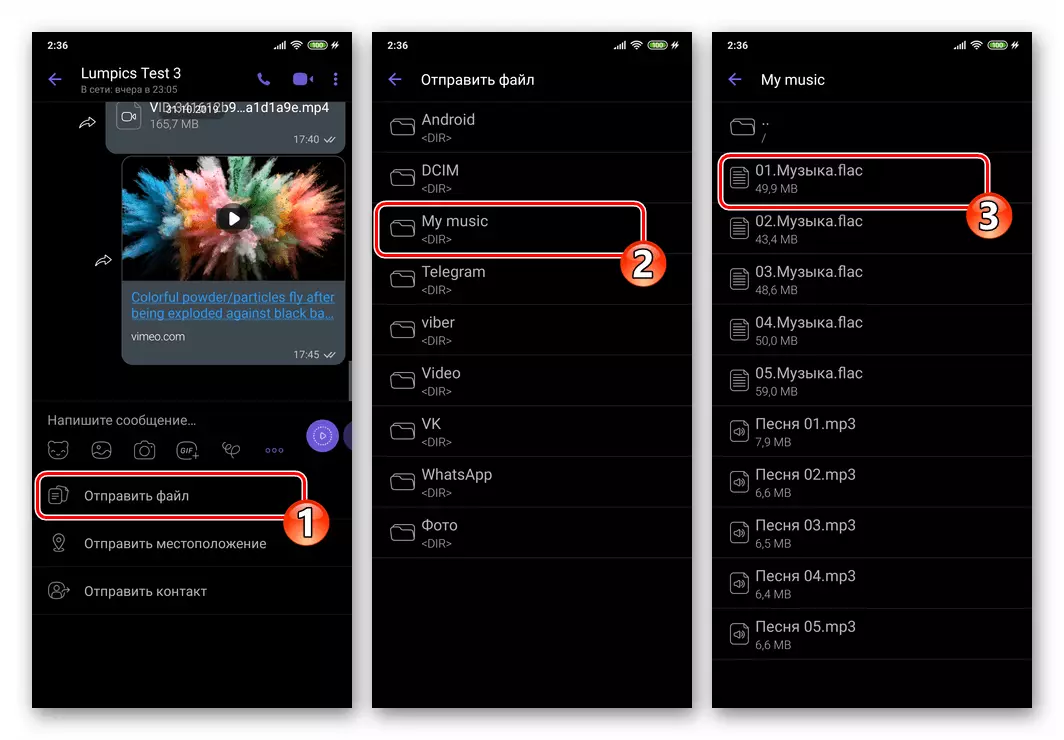
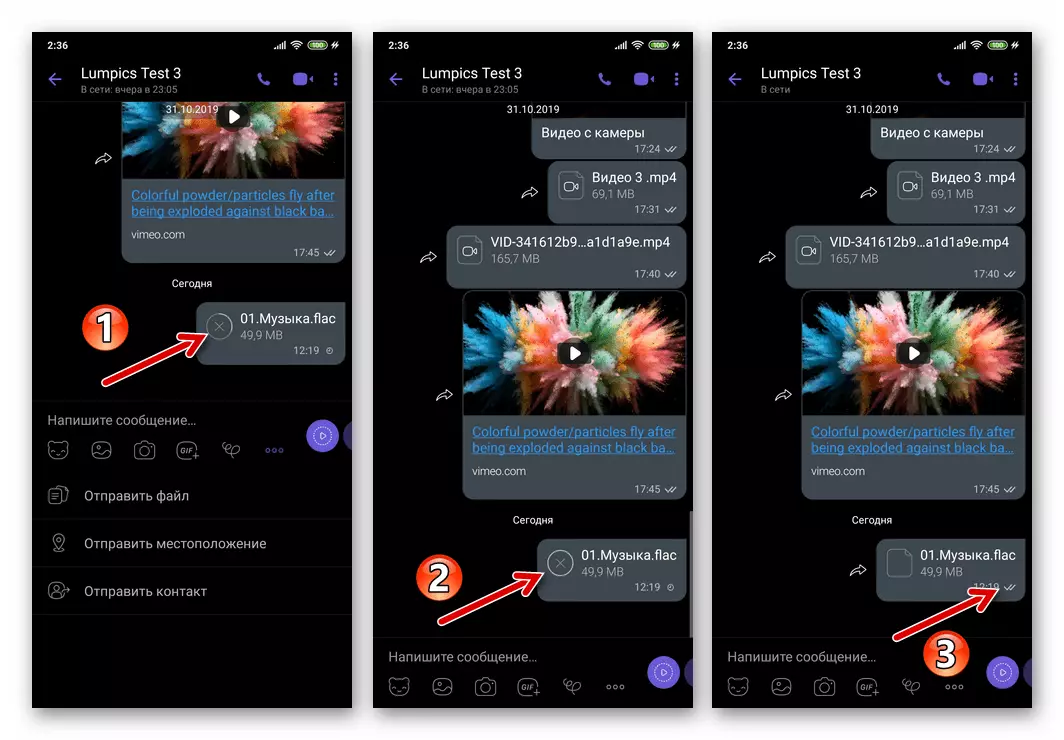
Phương pháp 2: Trình quản lý tệp
Phương pháp gửi nhạc sau đây giống như các đề xuất ở trên, ngụ ý thao tác với tệp nguồn âm thanh. Được biết, không có cách nào đơn giản hơn để làm việc với các tệp kho lưu trữ thiết bị Android hơn là sử dụng một trong những "dây dẫn" cho hệ điều hành này, có thể sử dụng phần mềm đó và để giải quyết tác vụ từ tiêu đề bài viết.
Ví dụ sau đây cho thấy các hành động được thực hiện bằng Trình quản lý tệp Google Tệp. . Bạn có thể tải xuống và cài đặt quyết định này từ Google Play Market và hành động chính xác theo các hướng dẫn được đề xuất hoặc sử dụng thuật toán trong một "Explorer" khác cho Android.
Tải xuống Google Tệp Trình quản lý tệp từ Chợ chơi
- Chạy trình quản lý tệp và mở thư mục chứa một hoặc nhiều bản ghi âm thanh vận chuyển.

- Khi gửi một bài hát duy nhất bằng cách chạm vào tên của nó, hãy chạy phát lại thông qua trình phát được tích hợp vào "Explorer". Tiếp theo, nhấp vào biểu tượng "Chia sẻ" nằm ở góc dưới bên trái.
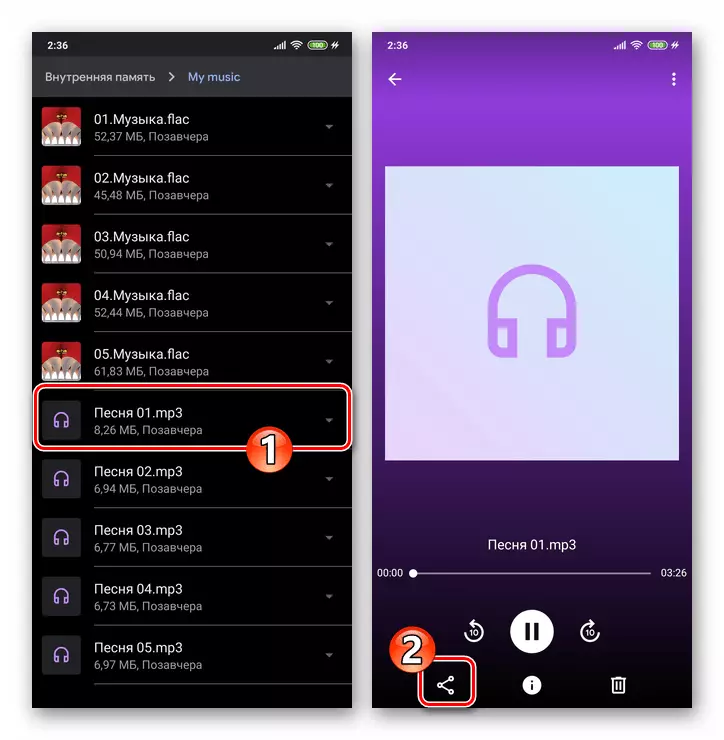
Nếu bạn cần gửi một số tệp phương tiện cùng một lúc, trong khi nhấn nhãn hiệu vào lần khởi hành đầu tiên. Sau đó, ghi âm bằng tên của các bản ghi khác, làm nổi bật chúng. Sau khi hoàn tất lựa chọn, nhấp vào "Chia sẻ" trong màn hình menu Hành động được hiển thị từ phía trên.
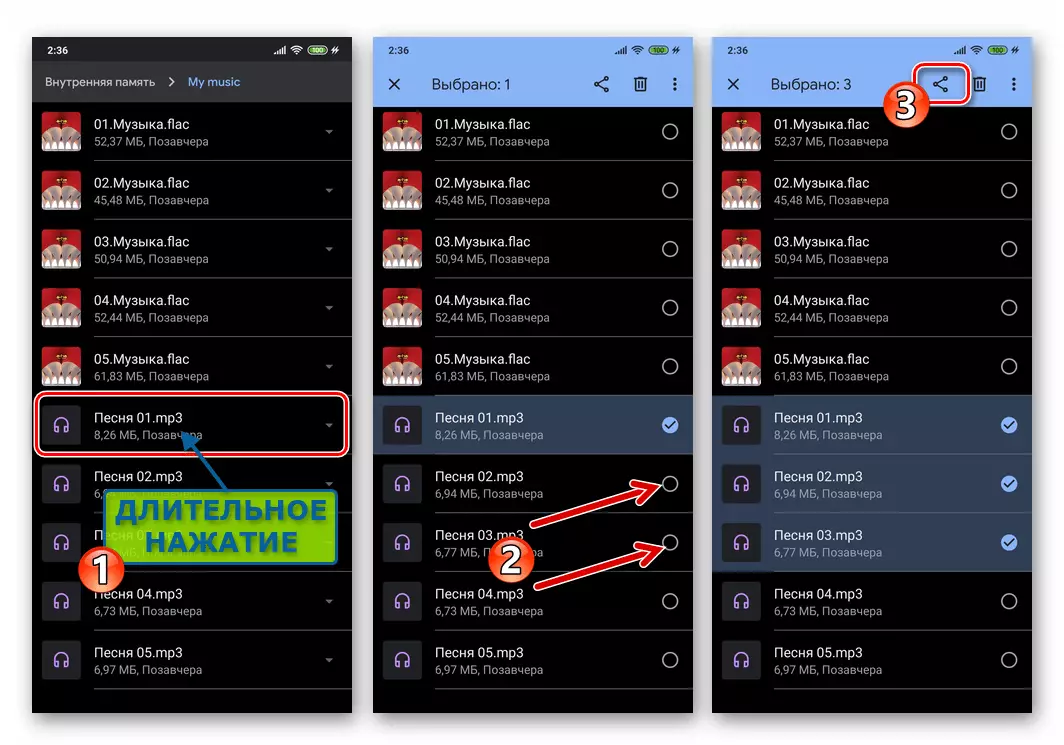
- Kết quả của việc thực hiện điểm trước đó của các hướng dẫn sẽ ở dưới cùng của màn hình của khu vực cung cấp phương thức lựa chọn để gửi tệp. Cuộn menu này, tìm biểu tượng Viber Viber, sau đó nhấn vào nó.

- Trong trình nhắn tin đã khởi chạy, bạn cần chỉ định người nhận của kết hợp âm thanh. Để thực hiện việc này, hãy đặt dấu gần một hoặc nhiều tiêu đề của các cuộc trò chuyện hiện đang mở hoặc sử dụng trường "Nhập tên hoặc số" và chọn tên của (các) người tham gia khác của hệ thống trao đổi thông tin trong sổ địa chỉ .

- Để xác nhận gửi đã chọn trong các bản ghi âm thanh 3, hãy nhấn nút bằng một hãng hàng không giấy. Do đó, (các) tệp sẽ được vận chuyển ngay lập tức cho người nhận.
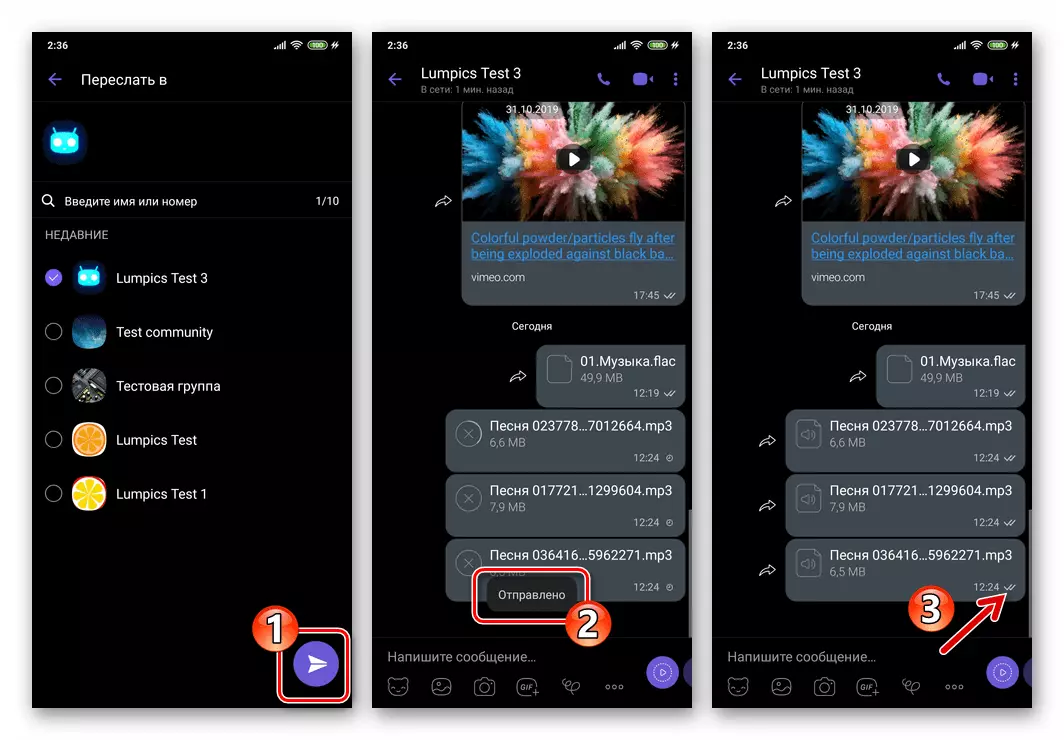
Phương pháp 3: Người chơi
Tùy chọn Chia sẻ được sử dụng bởi chúng tôi khi gửi tệp âm thanh theo phương thức trước đó không chỉ khả dụng trong các trình quản lý tệp mà còn trong một số ứng dụng khác. Bạn có thể phát hiện một mục để gửi một hoặc một tác phẩm khác bao gồm thông qua Viber trong giao diện của nhiều trình phát âm thanh cho Android. Ví dụ, hãy xem xét việc gửi qua tin nhắn của các bài hát được sao chép bởi người chơi AIMP phổ biến.
- Chạy trình phát và bật phát lại thành phần cụ thể.
- Trên màn hình phát lại, băng ở trên cùng bên phải đến ba điểm, hãy gọi menu Hành động và chọn "Chia sẻ ..." trong đó.
- Nhấp vào biểu tượng "Viber" trong "Gửi tệp" hiển thị ... ". Trong trình nhắn tin tự động được mở bằng cách đặt dấu kiểm gần tiêu đề, chọn trò chuyện, nơi bài hát được gửi hoặc tìm nó, sau đó đánh dấu tên của người nhận trong sổ địa chỉ.
- Chạm vào nút "Gửi" và mong đợi người nhận vào tệp phương tiện.
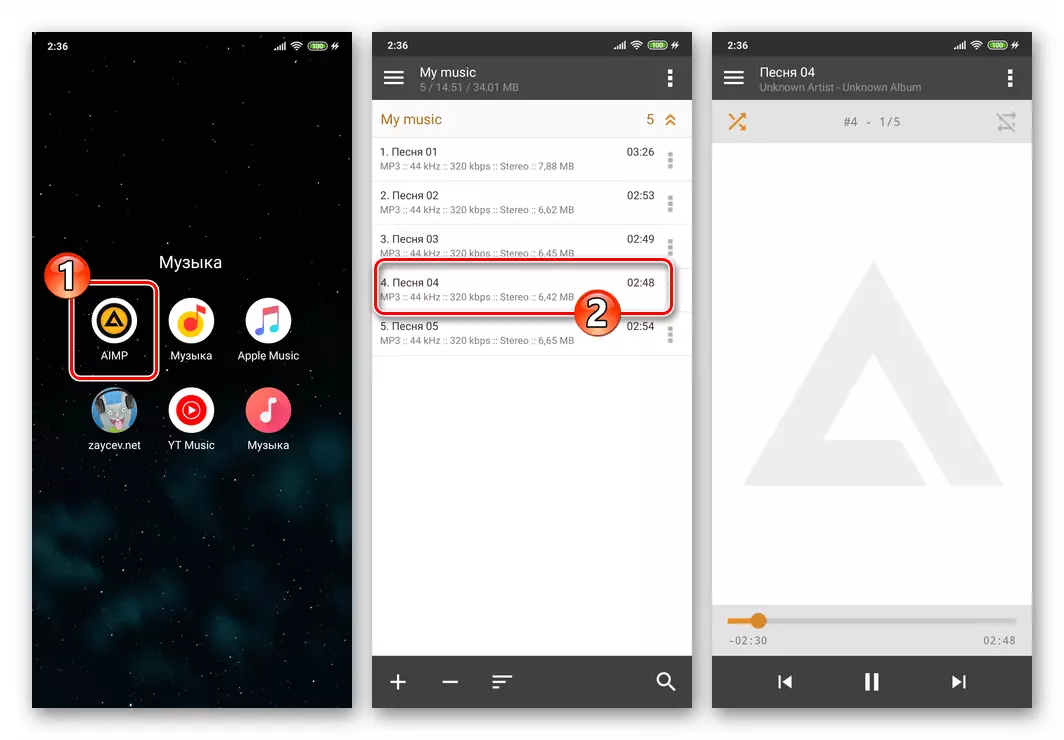
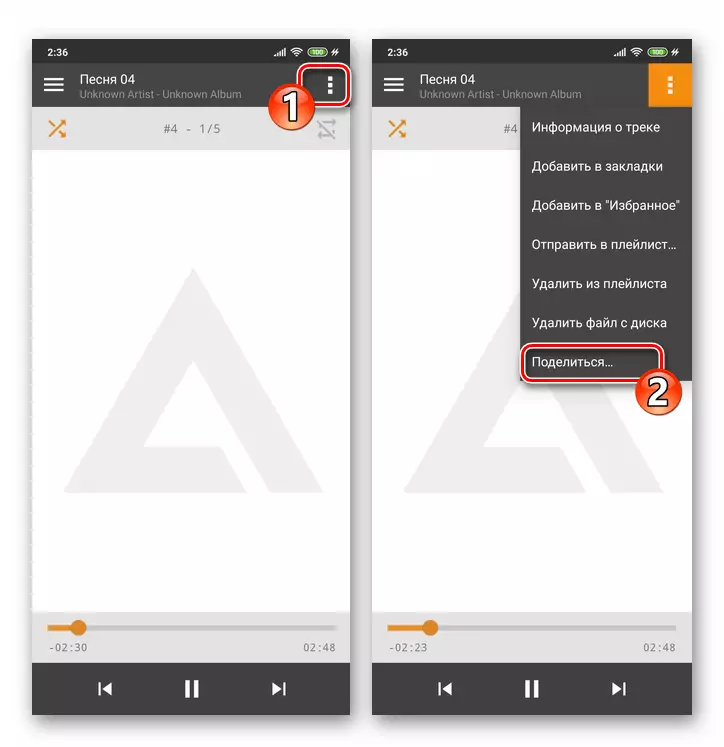
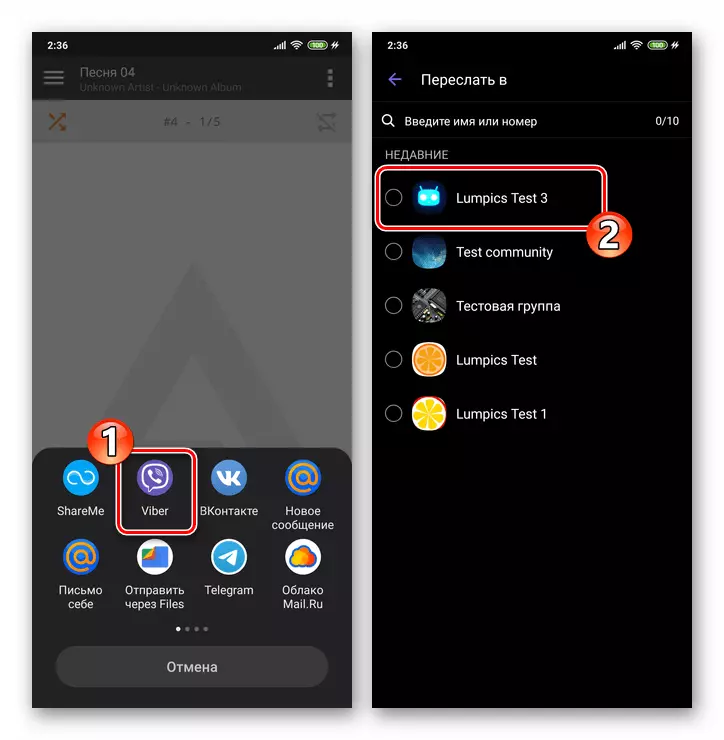
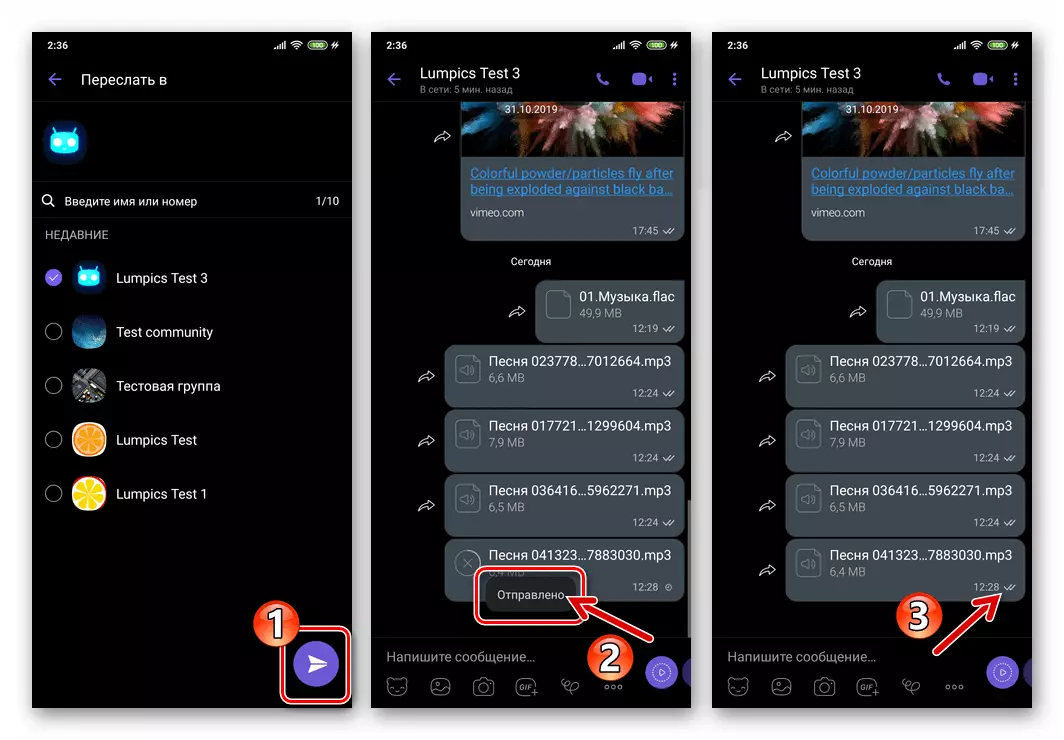
Phương pháp 4: DỊCH VỤ XÂY DỰNG
Nếu bạn sử dụng các dịch vụ xâu chuỗi trên điện thoại thông minh của mình, bạn có thể dễ dàng chia sẻ qua Viber trong một sản phẩm cụ thể trực tiếp từ ứng dụng tài nguyên âm nhạc. Nuance với phương pháp này là người nhận sẽ được gửi không phải ghi âm âm thanh như vậy và địa chỉ Internet mà nó được phát. Khả năng nghe một bài hát hoặc giai điệu trong hầu hết các trường hợp sẽ chỉ nhận được những người có quyền truy cập vào hệ thống mà từ đó các bản nhạc "Gửi" được thực hiện.
Để chứng minh cách nó đơn giản được triển khai để gửi các mục từ các dịch vụ trực tuyến thông qua Viber, chúng tôi sử dụng ứng dụng YORTUBE, Yandex.MUSIC cho Android và khách hàng của mạng xã hội Vkontakte.
- Mở ứng dụng dịch vụ dịch thuật, tìm bài hát nhạc đã gửi trong thư mục của nó và chạy nó ra.
- Gọi menu Hành động áp dụng cho các bản ghi âm. Trong hầu hết các ứng dụng, điều này là khả thi bằng cách nhấn ba điểm nằm gần tên của bài hát.
- Trong danh sách áp dụng cho âm nhạc được dịch trên thiết bị của bạn, chọn Chia sẻ. Phần tử này của giao diện, tùy thuộc vào ứng dụng, có thể được thực hiện dưới dạng biểu tượng tùy chọn hoặc mũi tên.
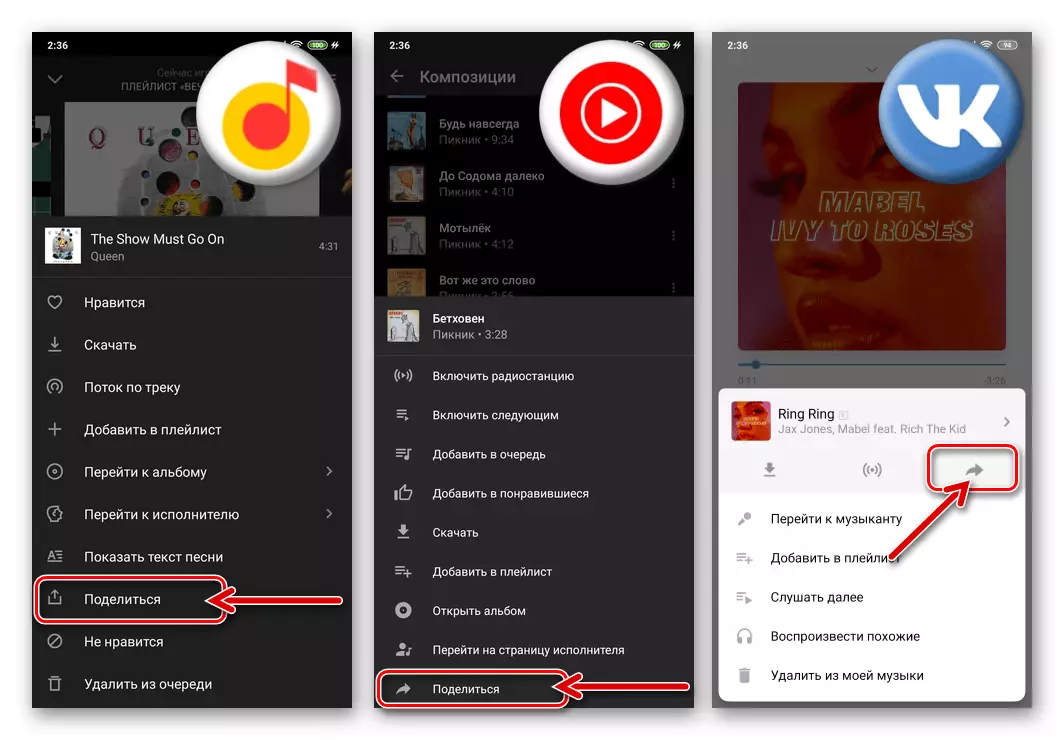
- Tiếp theo, menu chọn ứng dụng hoặc menu dịch vụ sẽ xuất hiện thông qua đó có thể gửi một liên kết đến phát nhạc. Ở đây bạn cần tìm biểu tượng "Vaiber" và nhấp vào nó.
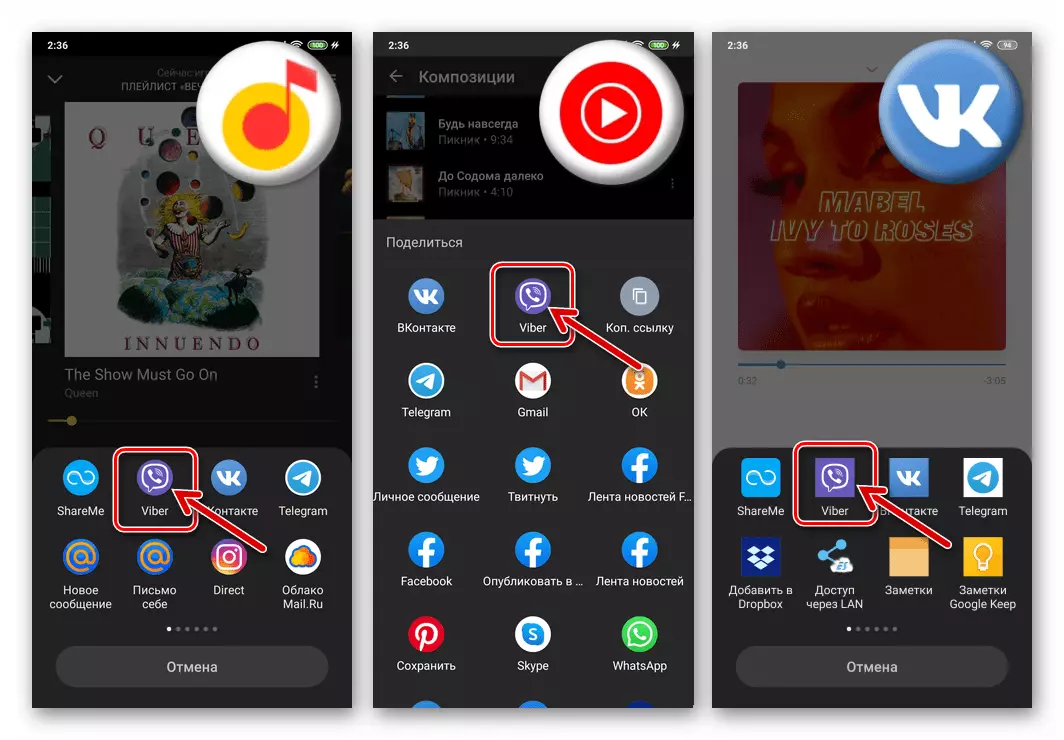
Trong một số trường hợp, chẳng hạn như, ví dụ, khi truyền nhạc từ VKontakte, để gọi một danh sách các địa chỉ có thể có, trong đó có một trình nhắn tin, cần phải nhấn vào nút "Thêm".

- Tiếp theo, hoạt động như trong hai hướng dẫn trước đó từ bài viết này - chọn người nhận âm thanh (hoặc một số) trong người nhận chạy Viber, sau đó nhấn nút "Gửi".

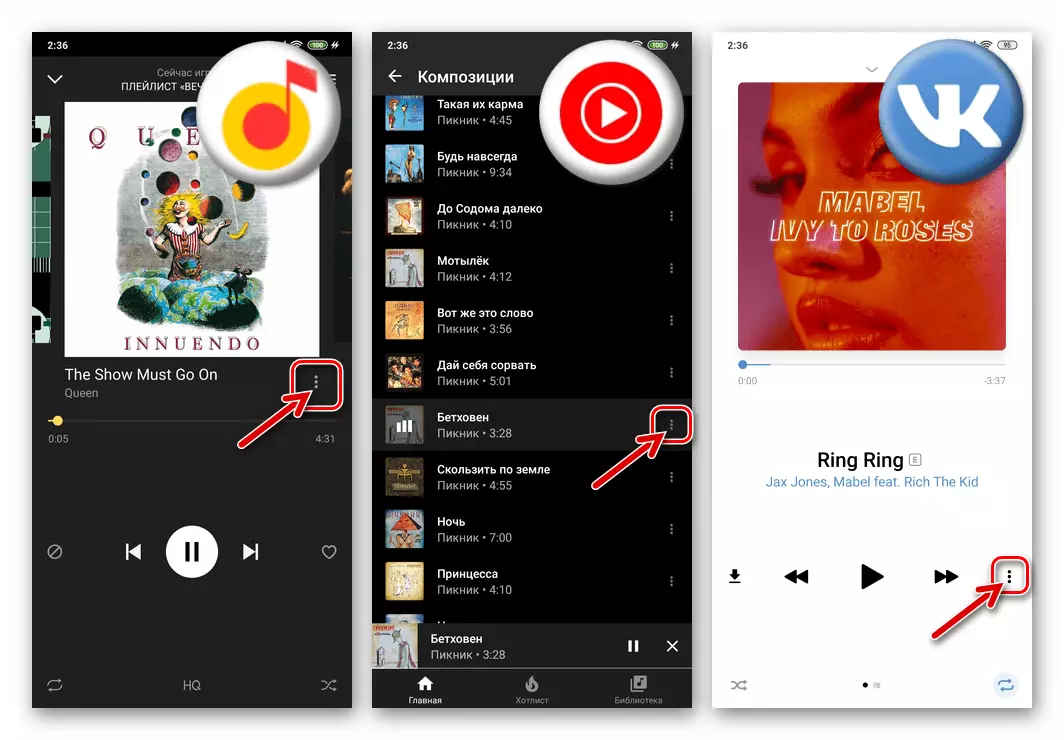

Phương pháp 5: Dịch vụ đám mây
Tính khả thi của việc lưu trữ các tệp nhạc của riêng bạn trong bộ nhớ của các thiết bị Android trong khả năng Sẵn có của các dịch vụ đám mây đang dần đến không. Nếu bạn sử dụng một trong những "đám mây" và tải xuống bản ghi âm thanh cho nó, thì bạn có một cơ hội đơn giản để mở quyền truy cập vào âm nhạc đến bất kỳ người dùng internet nào khác và "cung cấp" của quyền truy cập này rất dễ thực hiện bao gồm cả qua Viber Messenger. Chúng tôi sẽ chứng minh việc thực hiện thực tế của đã nói ở trên trên ví dụ về Google Disk cho Android.
- Cài đặt và chạy ứng dụng được cung cấp bởi dịch vụ lưu trữ đám mây Android. Đăng ký trong đám mây, nếu điều này không được thực hiện sớm hơn. Trong trường hợp một đĩa được cung cấp bởi "Tập đoàn tốt", hãy đăng nhập vào chương trình bằng tài khoản Google của bạn.
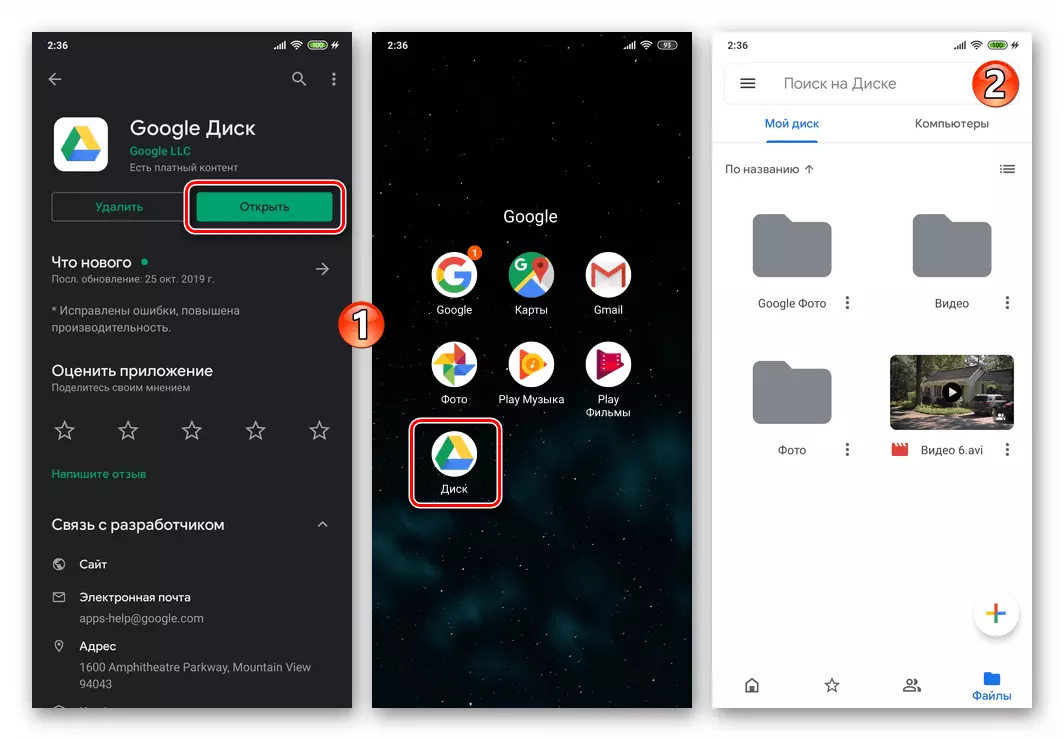
Đọc thêm: Cách đăng nhập vào tài khoản Google Disc
- Tải tập tin nhạc từ bộ nhớ của điện thoại vào lưu trữ đám mây.

Đọc thêm: Cách sử dụng Google Disk
- Mở thư mục bằng nhạc thông qua ứng dụng Mây, hãy tìm bản ghi âm khởi hành qua Vaiber và nhấn ba điểm cách nhau theo chiều dọc bên phải tên của nó. Trong menu mở ra, "Truy cập vào liên kết bị vô hiệu hóa".

- Tiếp theo, gọi lại menu Audio File và nhấp vào nó "Sao chép liên kết".

- Đi đến Messenger và mở một cuộc trò chuyện với một người nhận bài hát. Chạm dài trong khu vực "Viết tin nhắn ..." Gọi menu và nhấn vào "Dán".
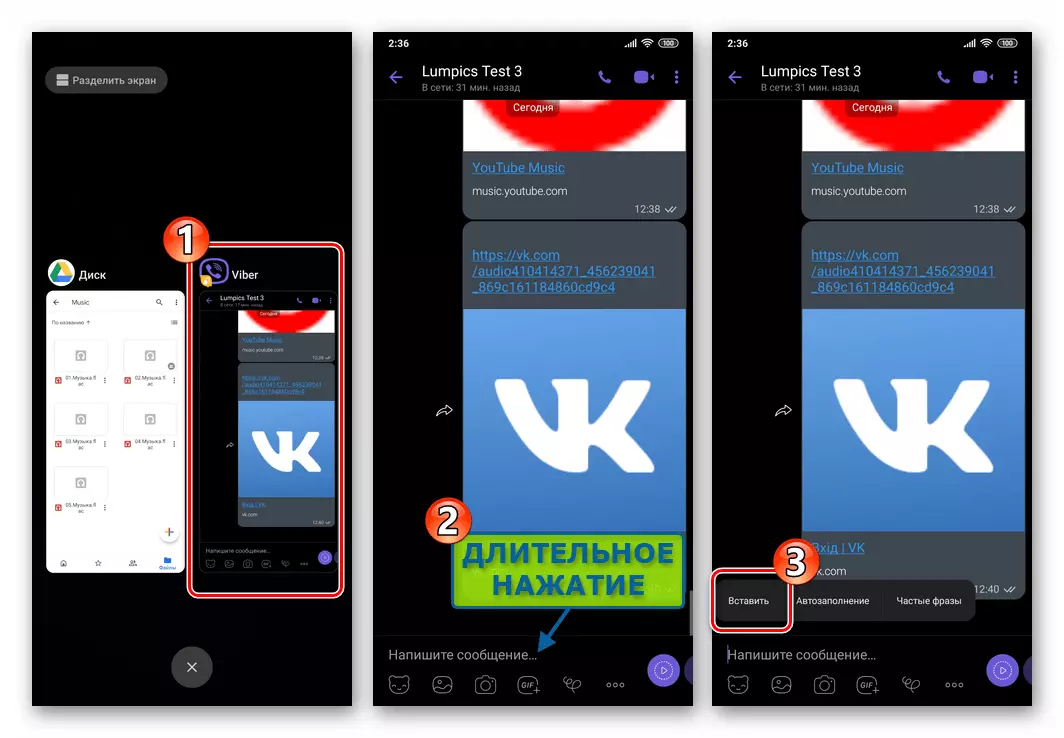
- Nhấp vào nút "Gửi", sau đó bạn có thể xem xét nhiệm vụ chuyển các bản ghi âm thanh sang người đối thoại trong Vaiber đã giải quyết. Bằng cách nhấp vào liên kết, người nhận sẽ có thể nghe thư đã gửi qua bất kỳ trình duyệt nào và anh ta cũng sẽ có cơ hội tải xuống tệp nhạc vào thiết bị của mình.

ios.
Gửi các tác phẩm âm nhạc qua Viber cho iPhone cũng như trong phương tiện Android không thể được thực hiện theo phương thức duy nhất. Sự lựa chọn của một cách tiếp cận cụ thể được quyết định chủ yếu bằng các phương pháp có được và phát các bản ghi âm thanh theo thiết bị Apple-Design, bắt đầu gửi. Do sự gần gũi của hệ thống tệp "Apple" hoạt động để giải quyết nhiệm vụ của chúng tôi với iPhone, ngoài trình nhắn tin, trong tất cả các trường hợp sẽ phải sử dụng phần mềm của bên thứ ba.Phương pháp 1: Chương trình âm nhạc
Giải pháp phổ biến, đơn giản nhất và thuận tiện nhất để nghe nhạc trên iPhone được liên kết với dịch vụ âm nhạc Apple Music và chương trình Media Liboud Music. Gửi một bài hát thông qua Vaiber hoàn toàn dễ dàng.
- Mở chương trình âm nhạc trên iPhone và tìm bản ghi âm thanh mà bạn muốn gửi người dùng đã đăng ký trong Vaiber. Chạy phát lại bài hát.
- Ở chế độ hoạt động toàn màn hình của trình phát, cuộc gọi menu Hành động có sẵn - nhấn vào nút "..." ở dưới cùng bên phải. Nhấp vào "Chia sẻ bài hát ..." trong danh sách tùy chọn được hiển thị.
- Tiếp theo, menu mở ra nơi bạn có thể chọn dịch vụ / ứng dụng nơi liên kết đến bản ghi âm sẽ được gửi. Dưới đây là biểu tượng "Viber" và nhấn vào nó.

Nếu trước đó thông qua các tệp Messenger từ iPhone không được truyền, biểu tượng mong muốn sẽ vắng mặt trong số những tệp có sẵn trong khu vực có danh sách các phương tiện gửi. Trong trường hợp này, hãy nhấn "nhiều hơn", kích hoạt công tắc đối diện điểm "Viber" trong danh sách mở ra, sau đó nhấp vào Kết thúc.
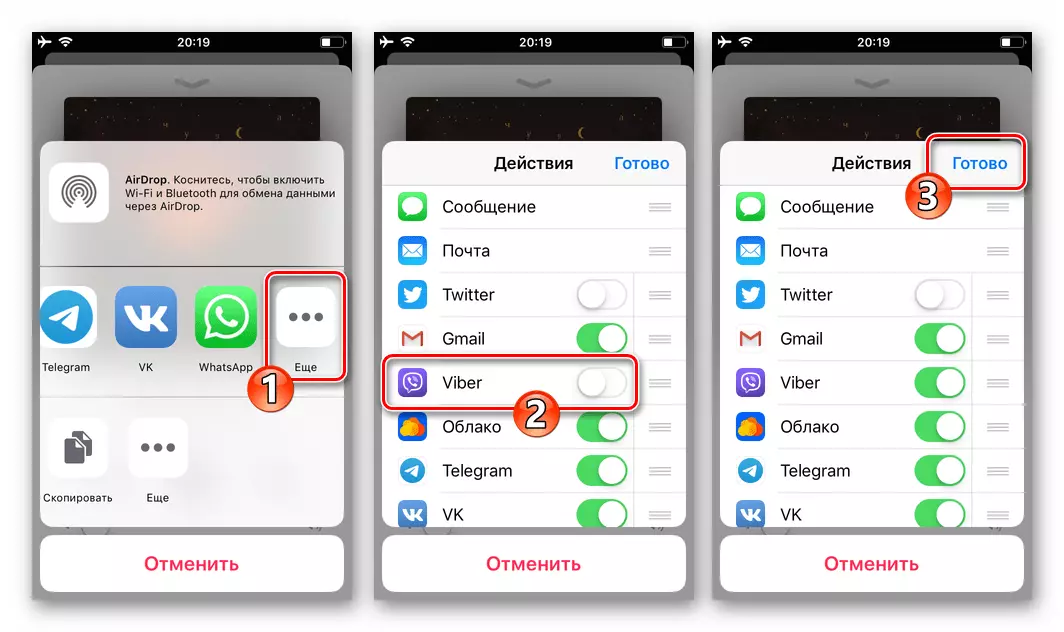
- Là kết quả của việc lựa chọn Weber trong menu Chia sẻ, chương trình khách hàng của nó sẽ bắt đầu. Tiếp theo, nhấn vào tiêu đề của một trong những điểm trò chuyện mở trong trình nhắn tin. Hoặc, sử dụng trường "tìm kiếm", tìm và chạm vào tên chọn người nhận người nhận trong "Danh bạ".

- Xác nhận yêu cầu nhận được, sau đó tham chiếu đến thành phần âm nhạc trong danh mục nhạc của Apple sẽ được chuyển ngay sang đối thoại. Nếu người nhận bật liên kết từ trò chuyện, trang web sẽ mở trước đó (nếu được cài đặt) nhạc Apple-client. Được ủy quyền trong hệ thống, liên hệ của bạn sẽ có thể nghe bài hát và / hoặc tải xuống thiết bị của bạn.
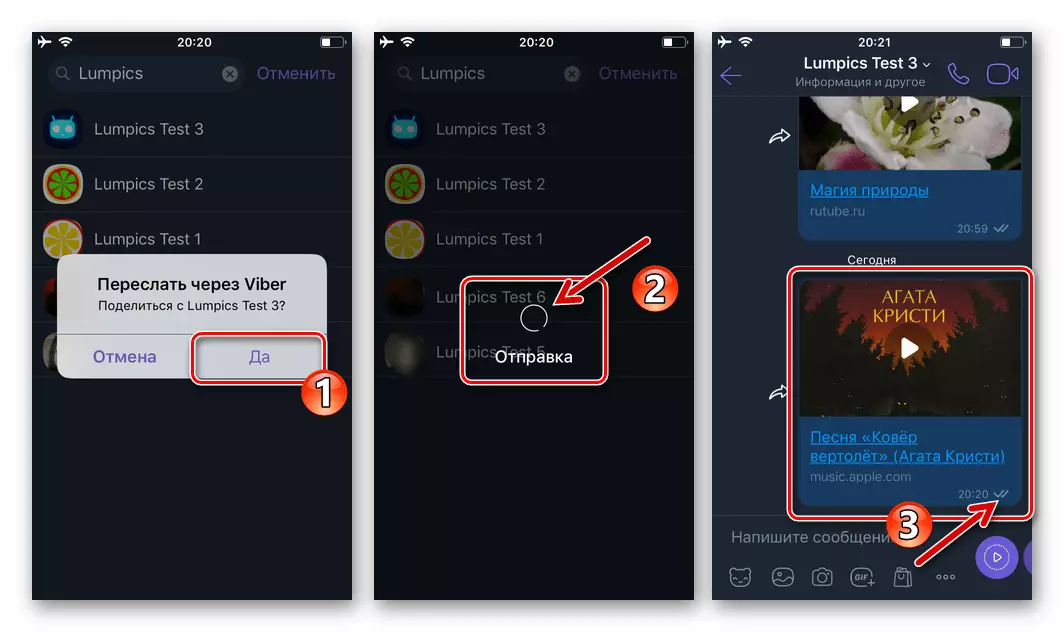

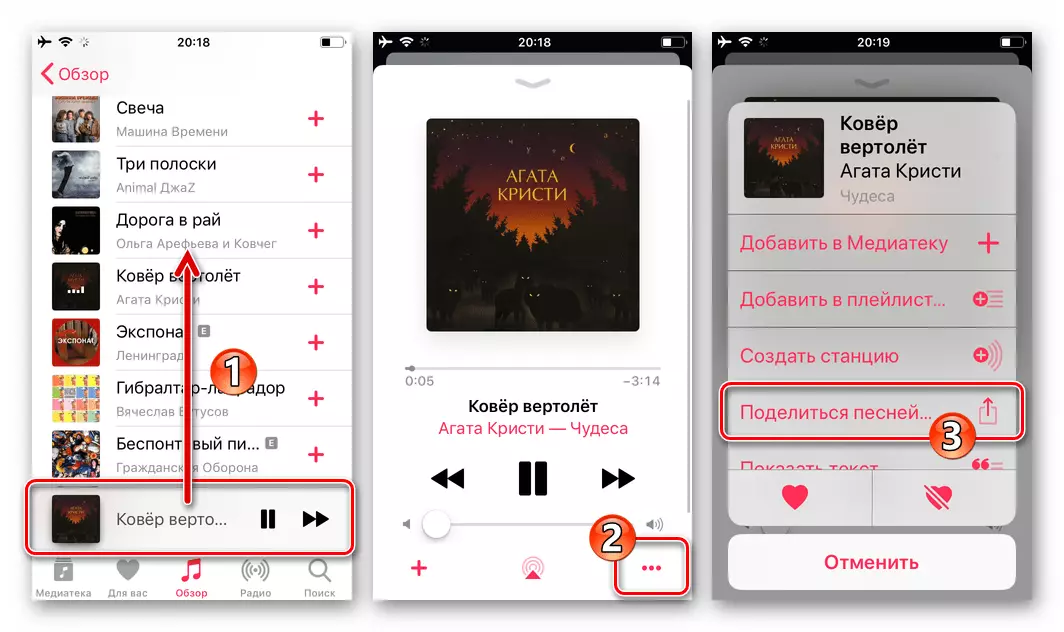
Phương pháp 2: DỊCH VỤ XÂY DỰNG
Hành động trên thuật toán được đề xuất trong hướng dẫn trước đó, gửi âm nhạc hoạt động thông qua trình nhắn tin (liên kết chính xác hơn với chúng) không chỉ có thể từ âm nhạc chương trình iOS, mà còn từ khách hàng của nhiều dịch vụ trực tuyến âm nhạc (Yandex.music, Youtube Music , âm thanh, v.v.), cũng như các mạng xã hội cá nhân (VKontakte). Điều chính ở đây là tìm tùy chọn "Chia sẻ" trong giao diện chương trình áp dụng cho bản ghi âm thanh được gửi qua Viber:
- Yandex.music.:
- Âm nhạc YouTube.:
- Zvooq.:
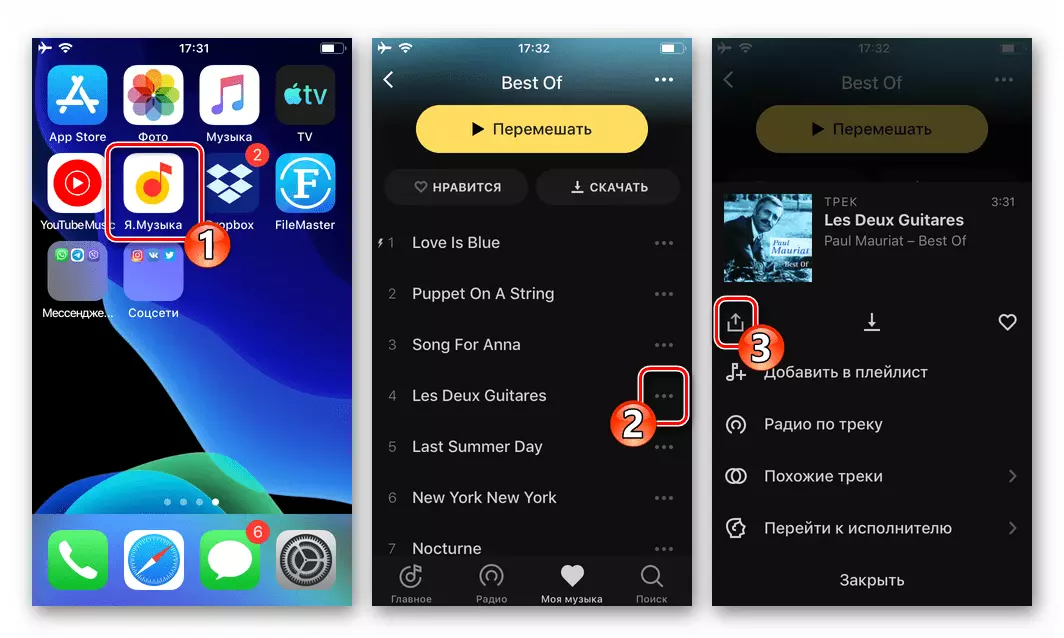
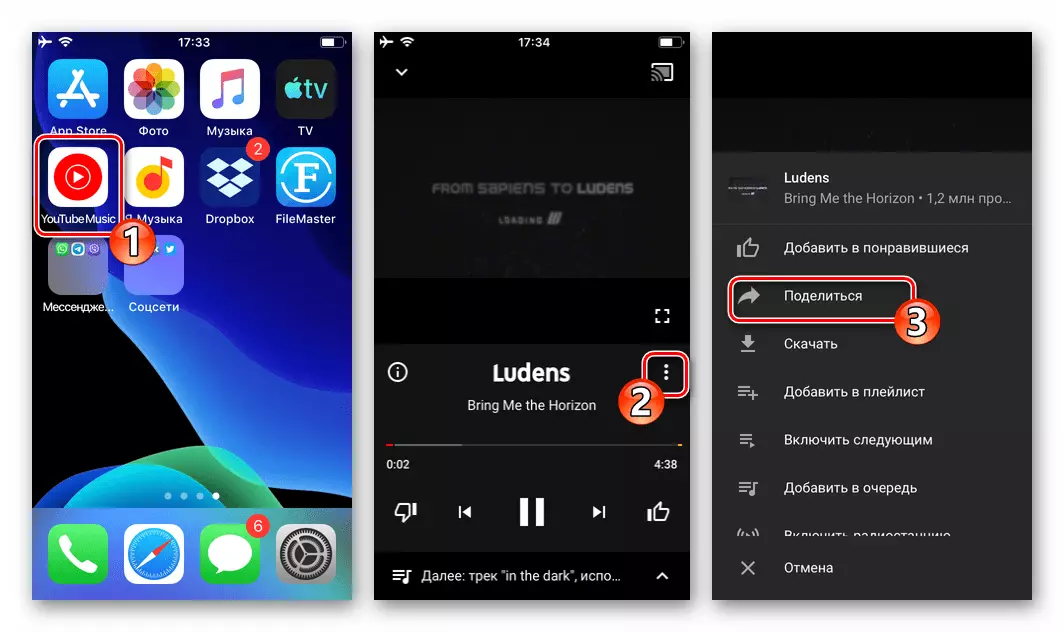

Kết quả:

Phương pháp 3: Dịch vụ đám mây
Phổ biến thứ hai trong số những người dùng iPhone, phương thức lưu trữ và nghe nhạc liên quan đến việc sử dụng các dịch vụ "đám mây" khác nhau. Nếu bạn sở hữu một tài khoản trong một trong những "đám mây", hãy gửi các tệp nhạc của riêng bạn thông qua Viber sẽ không gây khó khăn cho bất kỳ khó khăn nào. Các hướng dẫn cho ví dụ liên quan đến chương trình Dropbox cho iPhone, nhưng bạn có thể sử dụng nguyên tắc đề xuất, làm việc với bất kỳ hệ thống lưu trữ tệp bị xóa khác.
- Cài đặt chương trình dịch vụ đám mây từ Apple App Store, mở nó, đăng ký và đăng nhập.

- Dỡ bỏ các tệp âm thanh để lưu trữ đám mây.

Đọc thêm: Cách sử dụng Dropbox
- Trong Dropbox cho iPhone, đi đến thư mục chứa bản ghi được gửi qua trình nhắn tin. Nhấn vào nút "..." nằm dưới tên của tệp âm thanh, với kết quả mà menu sẽ mở - nhấn nó "Sao chép liên kết".

- Trong Trình chấp nhận tệp, chọn hiển thị trên màn hình, hãy nhấn vào biểu tượng "Viber" - điều này sẽ mở chương trình khách hàng Vaiber.
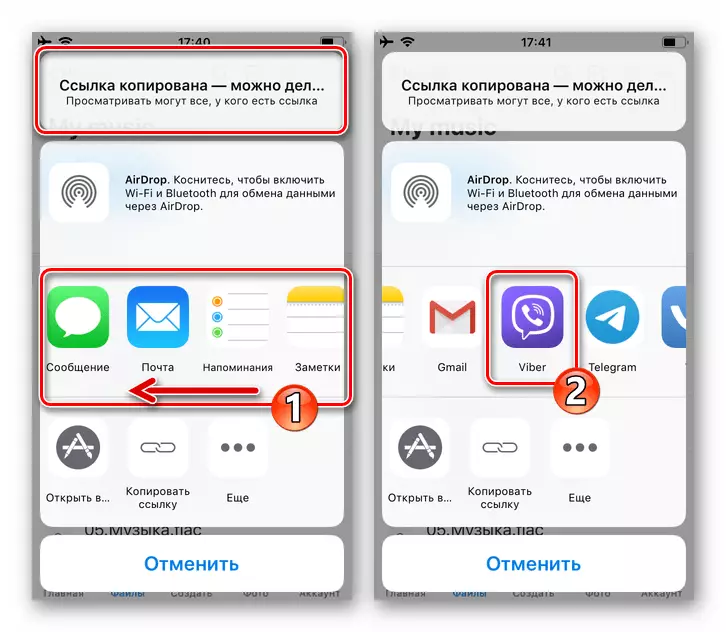
- Chạm vào tiêu đề, chọn trò chuyện trong đó thành phần âm nhạc sẽ được truyền đi. Hoặc sử dụng "tìm kiếm" và chỉ định băng người nhận bằng tên của mình trong sổ địa chỉ. Để xác nhận gửi một liên kết đến một bài hát trong Dropbox, hãy nhấn vào Có Có trong cửa sổ Truy vấn.
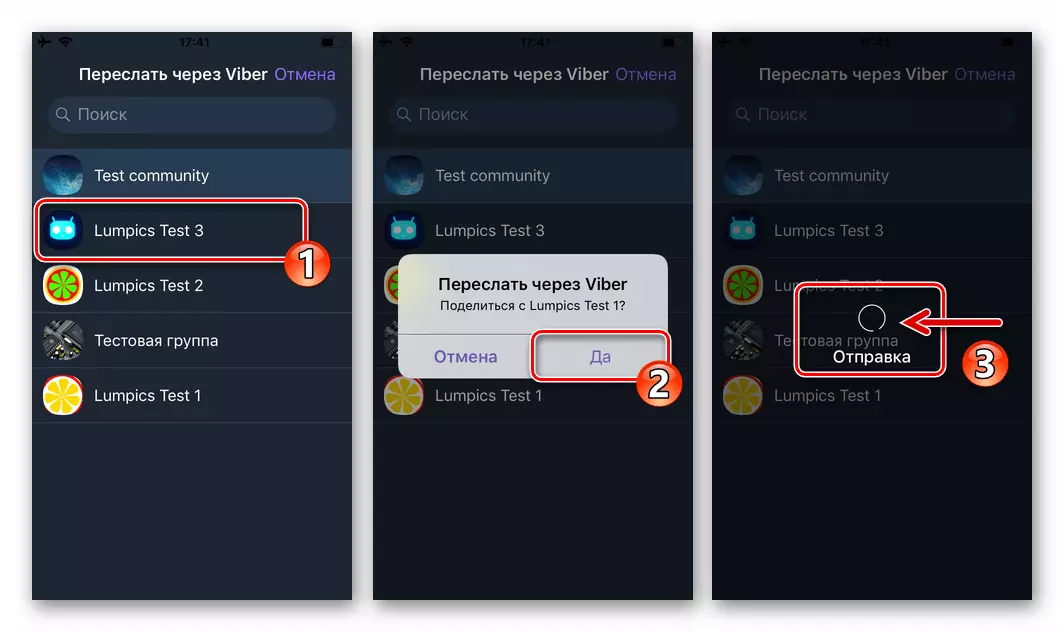
- Do kết quả của việc thực hiện các thao tác trên, người nhận sẽ nhận được một tin nhắn trong trình nhắn tin của nó vào bài hát nằm trong "Cloud", có nghĩa là có thể bắt đầu phát các bản ghi âm trong trình duyệt hoặc ứng dụng MARLUS, Cũng như tải xuống tệp nguồn nhạc trong kho lưu trữ thiết bị của bạn.

Phương pháp 4: Gửi tệp âm thanh từ bộ nhớ iPhone
Vượt qua sự bất tiện gây ra bởi sự gần gũi của "các hoạt động của Apple" theo quan điểm của khả năng thực hiện các thao tác với các tệp iPhone, chỉ có thể sử dụng một trong các trình quản lý tệp cho iOS từ các nhà phát triển bên thứ ba. Nếu bạn đã cài đặt một trong những "nhạc trưởng" này và đặt nhạc vào đó, thì không gặp sự cố, bạn có thể chia sẻ tệp âm thanh với những người dùng khác, bao gồm cả sử dụng Viber.
Trong bài viết của chúng tôi, chúng tôi đã xem xét các phương pháp chuyển các tệp phương tiện thông qua trình nhắn tin bằng chương trình tài liệu từ Readdle và bạn, áp dụng hướng dẫn cho các tệp nhạc, ví dụ như liên quan đến lô hàng từ "nhạc trưởng" được chỉ định, bạn có thể giải quyết hiệu quả vấn đề từ tiêu đề của tài liệu này.
Đọc thêm: Cách gửi tệp video từ Trình quản lý tệp cho iOS thông qua Messenger Viber
Tiếp theo, chúng tôi cung cấp một ví dụ khác về việc gửi tệp phương tiện từ môi trường iOS đến người đối thoại trong Vaiber, làm cho nó bằng chương trình Filemaster..
Tải xuống tệp Master Trình quản lý tệp cho iOS từ Apple App Store
- Cài đặt trên tệp ứng dụng iPhone Master và sao chép các bản ghi âm thanh của bạn cho nó.

Đọc thêm: Cách chuyển nhạc từ máy tính trên iPhone
- Từ các tab Filemaster "Home Home", hãy mở thư mục nơi các tệp nhạc được lưu. Nhấn và nhấn lâu Biểu tượng của tệp phương tiện được truyền qua các tệp Viber, gọi danh sách sử dụng áp dụng cho nó, sau đó nhấn vào mục "Mở bằng".
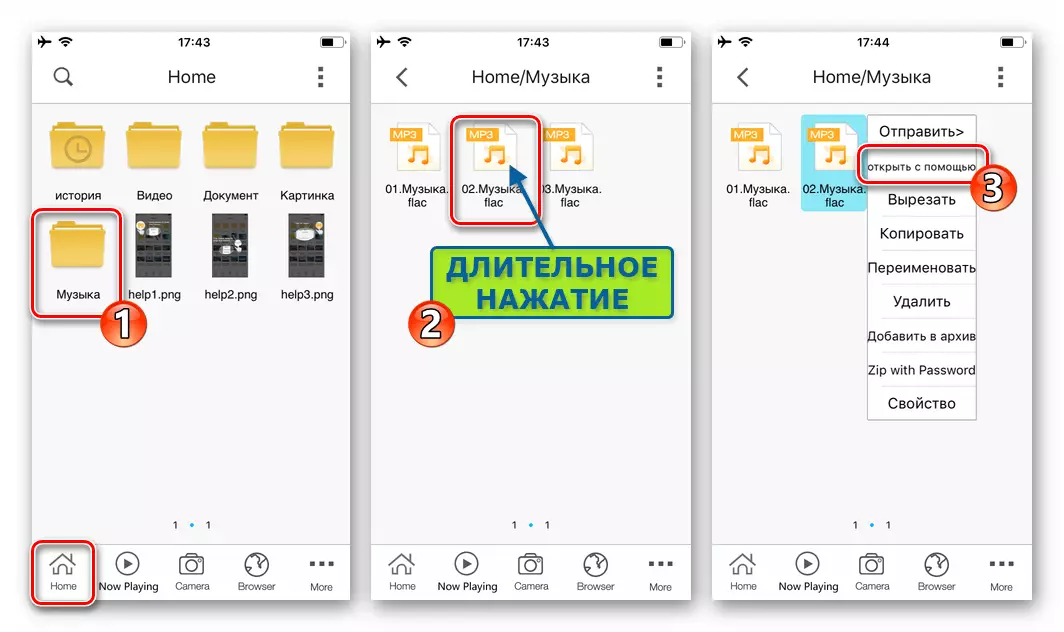
- Tát menu bên trái, tìm và gọi tùy chọn "Sao chép vào Viber". Trên màn hình BẮT ĐẦU Messenger, hãy nhấn vào tên của người nhận tệp nhạc và xác nhận ý định của bạn, chạm vào "Có" trong cửa sổ yêu cầu.

- Nhấp vào "Gửi" ở trên cùng bên phải màn hình tiếp theo, sau đó hy vọng sẽ hoàn thành việc dỡ tải các bản ghi âm thanh cho dịch vụ trao đổi thông tin, sau đó là vận chuyển nó.

các cửa sổ
Sử dụng ứng dụng Viber cho PC, gửi nhạc cho người dùng khác về thông tin đang xem xét là cực kỳ đơn giản. Nếu có một tệp âm thanh trên đĩa PC và ứng dụng Messenger được kích hoạt trong Windows, bạn sẽ chỉ cần thực hiện một vài cú nhấp chuột với chuột.Phương pháp 1: Bộ công cụ Messenger
- Chạy Viber trên máy tính của bạn và đi trò chuyện với người nhận người nhận.
- Nhấp vào nút "+", - đầu tiên theo thứ tự trong số các nút nằm ở bên trái của trường "Viết tin nhắn ..." của các thành phần giao diện ứng dụng.
- Trong cửa sổ mở ra, hãy đi dọc theo vị trí của tệp nhạc, nhấp đúp vào tên của nó.
- Kết quả là, tệp âm thanh sẽ ngay lập tức đến người nhận.
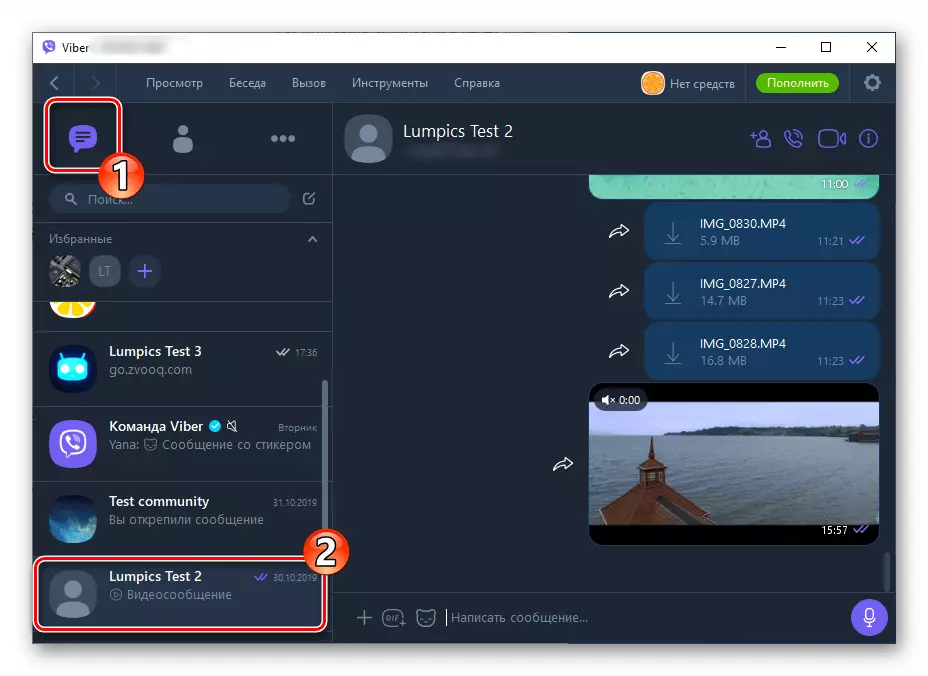
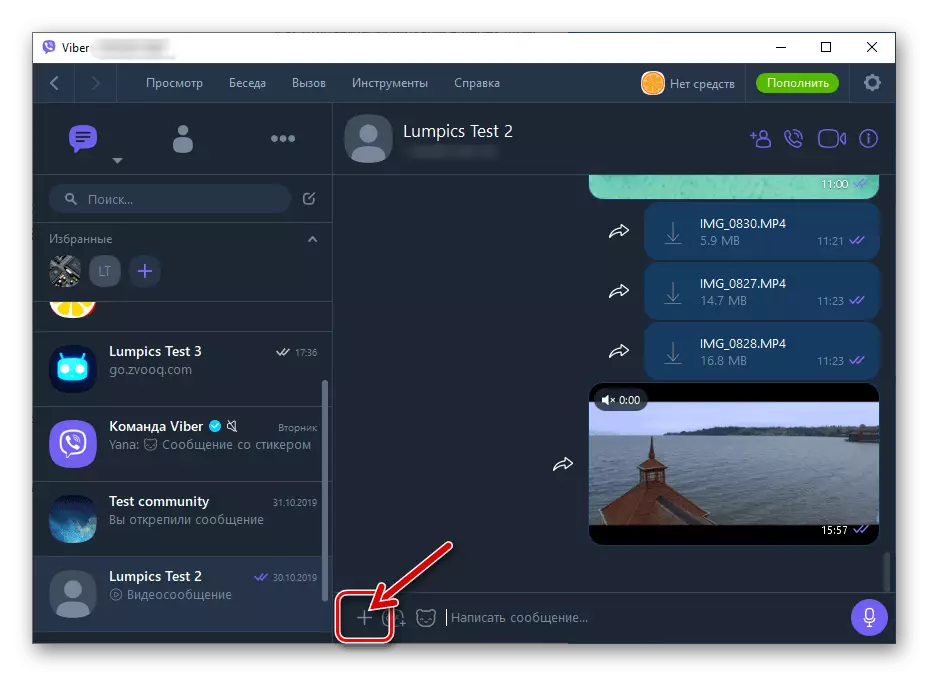

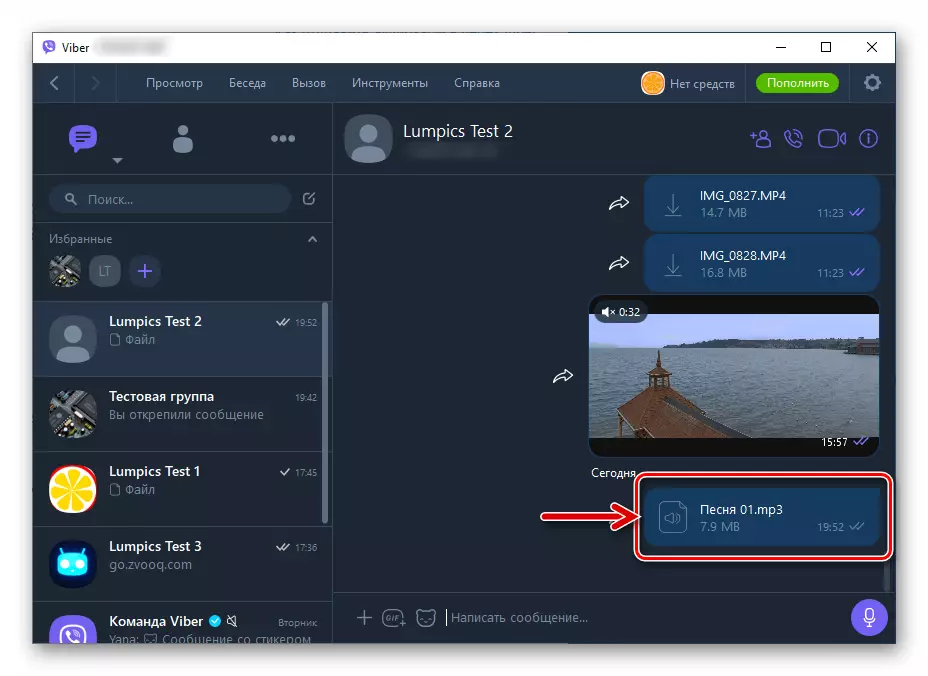
Phương pháp 2: Kéo và thả
- Đặt cửa sổ ứng dụng Viber bằng một nguồn cấp dữ liệu mở, giải quyết việc ghi âm thanh, bên cạnh cửa sổ "Explorer", trong đó sự chuyển đổi sang thư mục với các tệp nhạc được thực hiện trước đó.
- Kéo tệp từ "dây dẫn" của Windows đến khu vực với lịch sử trò chuyện trong cửa sổ Messenger.
- Ngay khi bạn phát hành nút chuột "nho" nho, một thông báo dưới dạng tệp nguồn của thành phần âm nhạc sẽ bắt đầu truyền sang một Viber khác.



Phương pháp 3: Tệp menu ngữ cảnh
- Mở thư mục nơi có một tệp âm thanh sẽ được chuyển đến đối tác trong trình nhắn tin. Nhấp vào biểu tượng của bố cục được hiển thị bằng nút chuột phải.
- Di chuyển con trỏ chuột vào phần "Gửi" trong menu mở ra. Tiếp theo nhấp vào "Viber" trong danh sách các cách truy cập để gửi bản ghi âm.
- Chọn một người nhận nhạc bằng cách đặt hộp kiểm trong một kiểm tra gần tên của liên hệ trong cửa sổ Weber đã mở, nhấp vào "Chia sẻ".
- Về giải pháp này, nhiệm vụ gửi tệp nhạc đã hoàn tất - rất sớm, gửi sẽ được gửi đến người nhận.
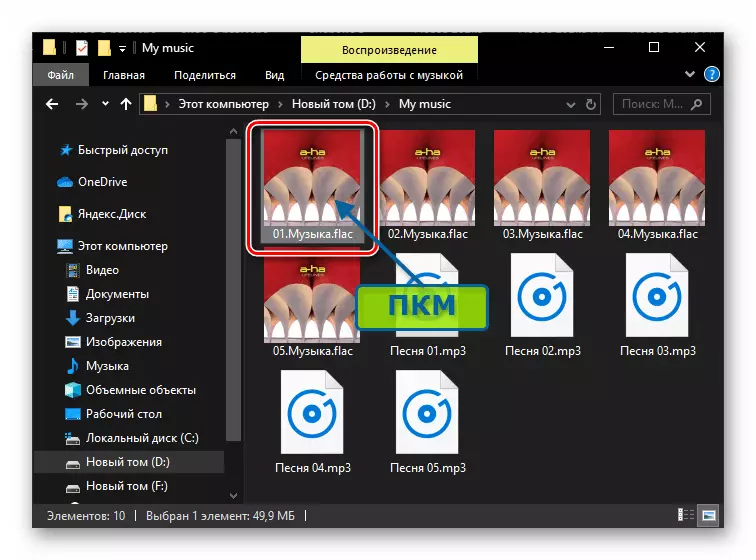
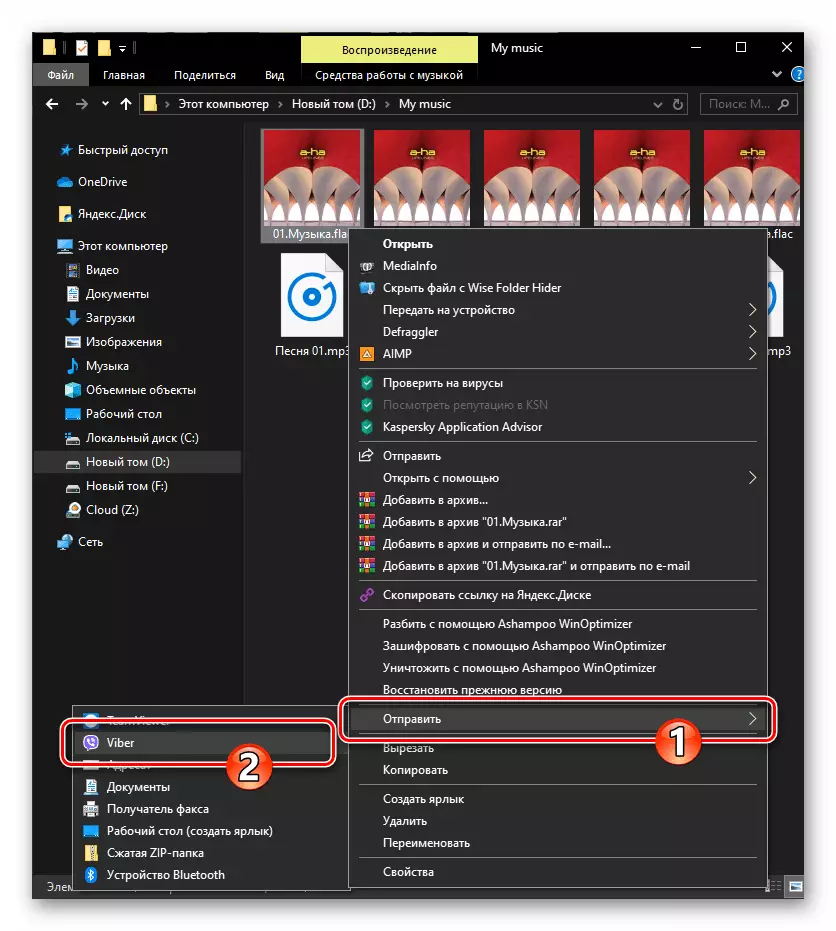


Phương pháp 4: Gửi liên kết
Tất cả các phương pháp trên đều giả định việc chuyển tệp nhạc trong đĩa vào đĩa của máy tính, nhưng như bạn đã biết, ngay hôm nay để sở hữu tệp nguồn để nghe một hoặc một bài hát khác hoàn toàn không - để truy cập nhạc được cung cấp bởi Dịch vụ trực tuyến thuận tiện hơn nhiều và trong nhiều trường hợp là thích hợp hơn nhiều.
Để gửi một bản ghi âm được tìm thấy trên Internet tới Internet qua Viber, bạn chỉ cần sao chép địa chỉ của nó và sau đó chuyển nó sang người dùng khác. Tiếp theo, việc triển khai phương pháp được chỉ định được chứng minh về ví dụ về dịch vụ Yandex.music, nhưng sử dụng nguyên tắc được mô tả, bạn có thể chia sẻ với các đối tác trong trình nhắn tin trong hầu hết các bài hát được trình bày trong mạng toàn cầu:
- Mở trang web dịch vụ khu vực khu vực Yandex.music.
- Tìm bản nhạc mong muốn trong thư viện và di chuột qua tên của nó.
- Do đó, khu vực có tên của bài hát sẽ thay đổi diện mạo của nó và bạn sẽ có cơ hội gọi cho menu Hành động bổ sung - nhấp vào ba điểm ở bên trái của tên của bố cục.
- Nhấp vào "Chia sẻ" trong menu,

Và sau đó chọn "Sao chép liên kết".
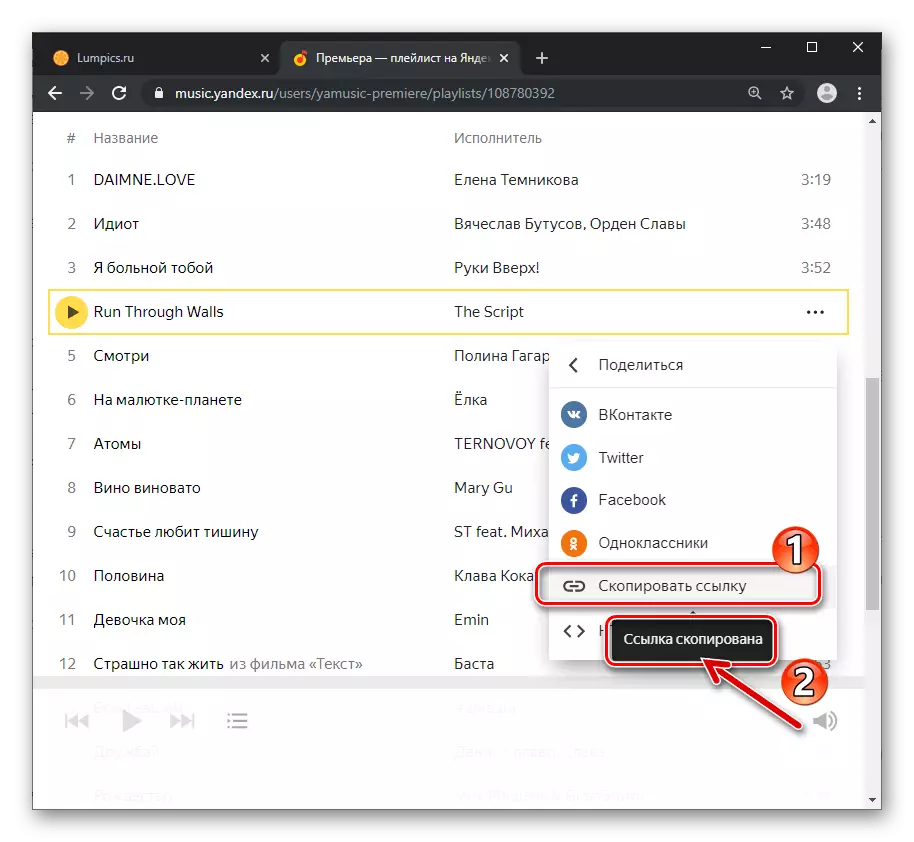
- Mở Viber, đi đến trò chuyện với người nhận nhạc. Bằng cách nhấp vào nút bên phải bằng cách viết một tin nhắn văn bản, hãy gọi menu ngữ cảnh và sau đó chọn "Dán" trong đó.
- Nhấp vào nút Gửi tin nhắn - sau vài giây, người nhận sẽ có thể theo liên kết và lắng nghe các tác phẩm âm nhạc bạn đề xuất.

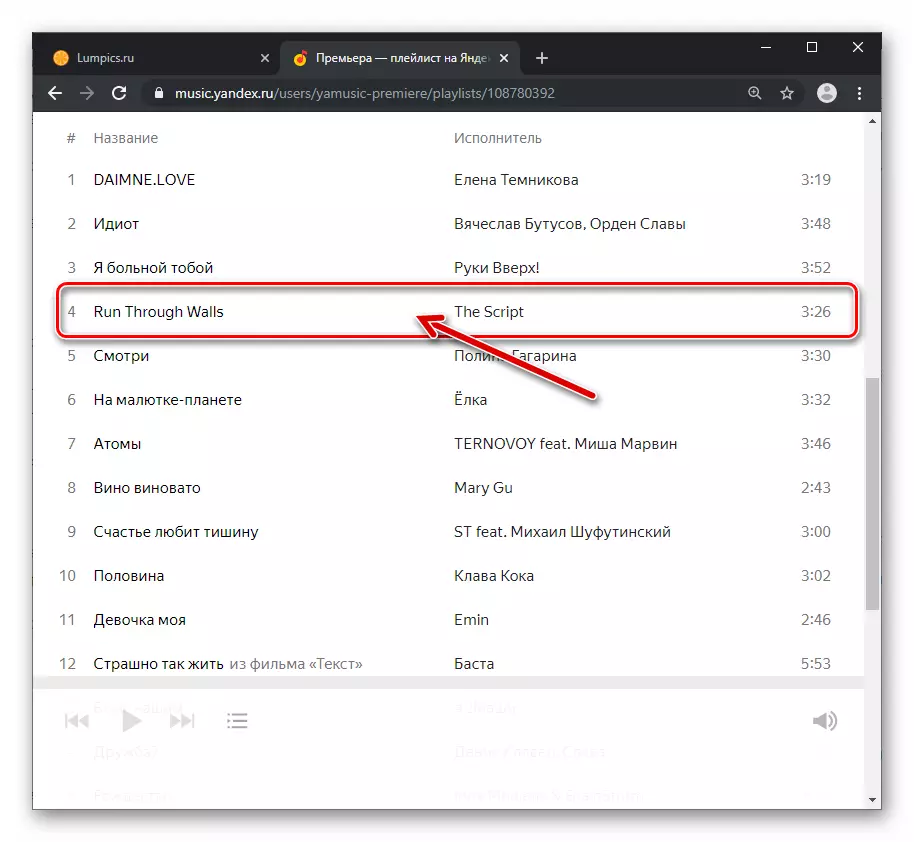
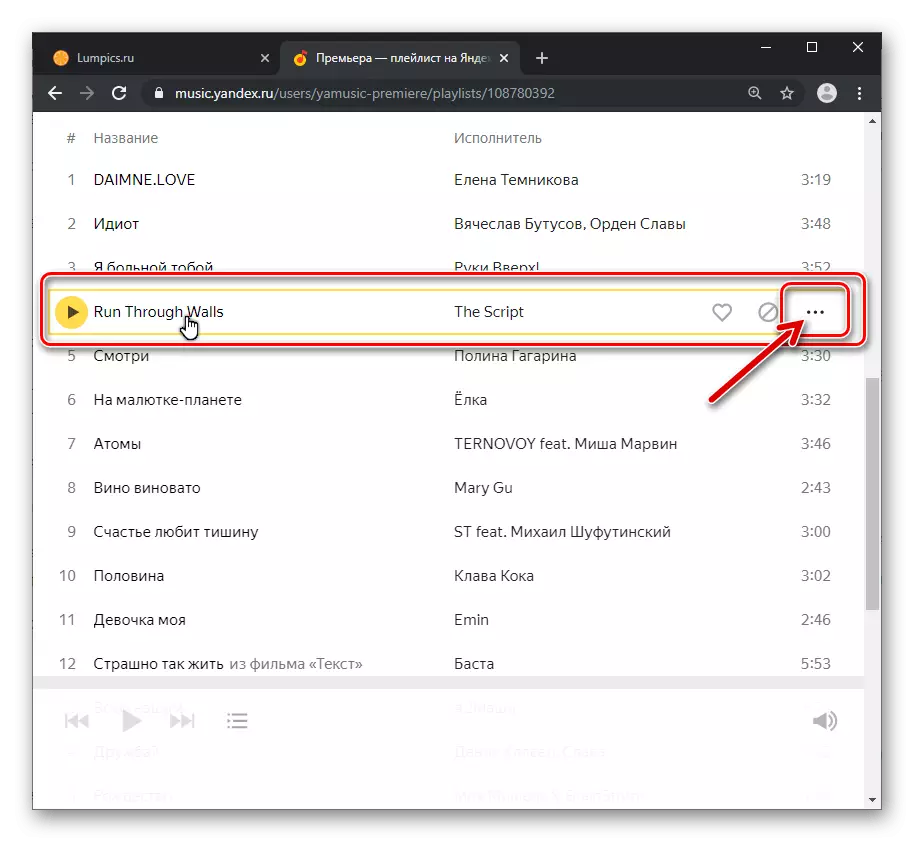


Sự kết luận
Gửi nhạc qua Viber chỉ thoạt nhìn có vẻ như thủ tục chưa thực hiện được. Trên thực tế, từ bất kỳ thiết bị nào mà ứng dụng Messenger được cài đặt, việc truyền tải một tệp âm thanh hoặc liên kết khác để nghe thành phần âm nhạc là rất đơn giản.
